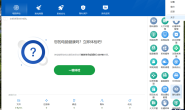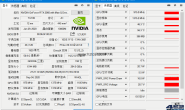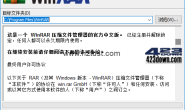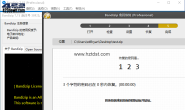本文及资源最后更新时间 2022-06-19 by sky995

本来可以通过单独备份手机 WiFi 数据,以文本形式查看备份文件来查看 WiFi 密码,奈何华为鸿蒙操作系统不支持本地备份,通过电脑“华为手机助手”备份的文件又进行了加密处理。于是乎还是用笔记本电脑算了,拥有 administrator 权限就是爽。
一、查看当前 WiFi 密码
其实之前已经写过相关文章,但是有小伙伴更喜欢一步步的图文教程,所以这里再详细罗列一遍。
在右下角右键 WiFi 图标,点击打开“网络和 Internet”设置;当然,你也可以开始→设置→网络和 Internet,进入下图界面。
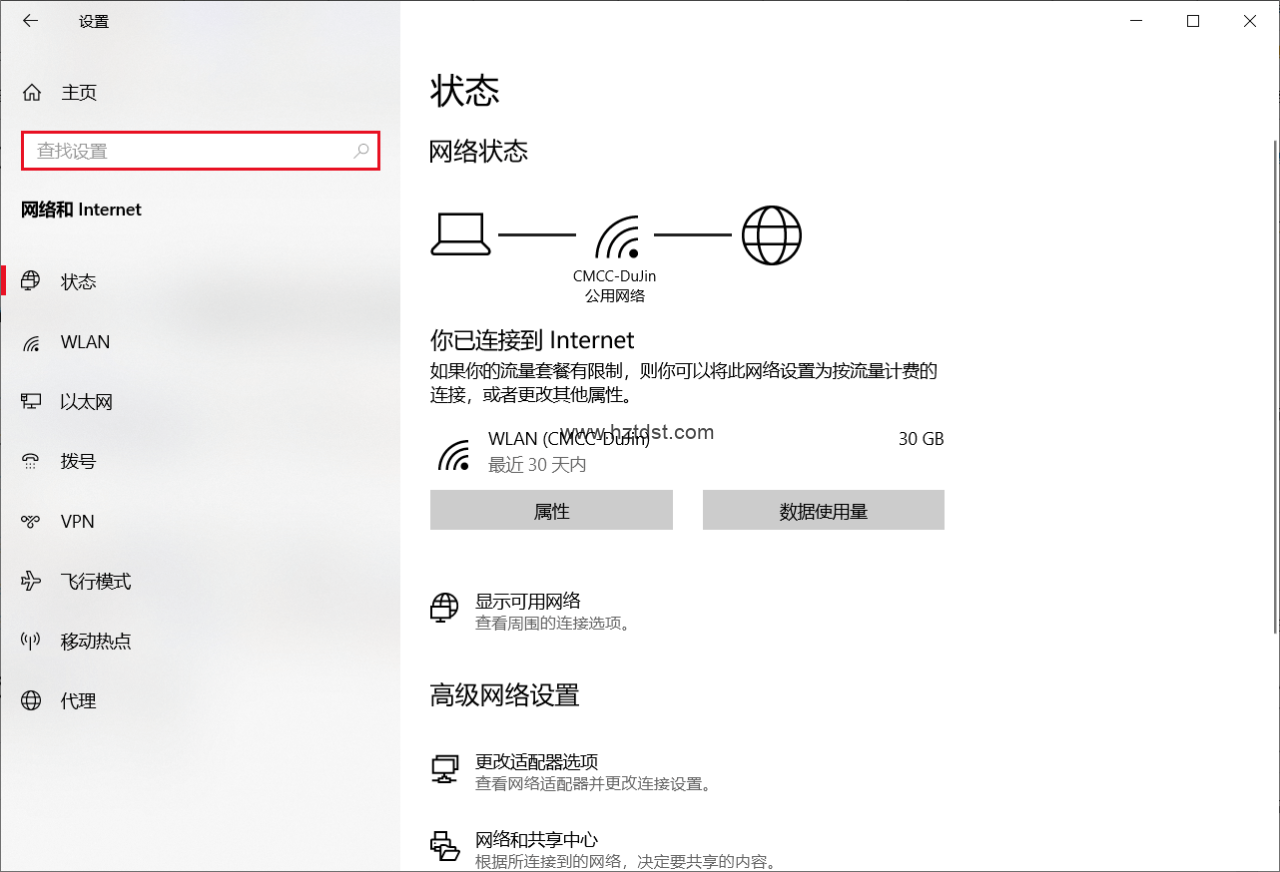
拉到底部,在相关设置中,打开网络和共享中心,如下图所示:
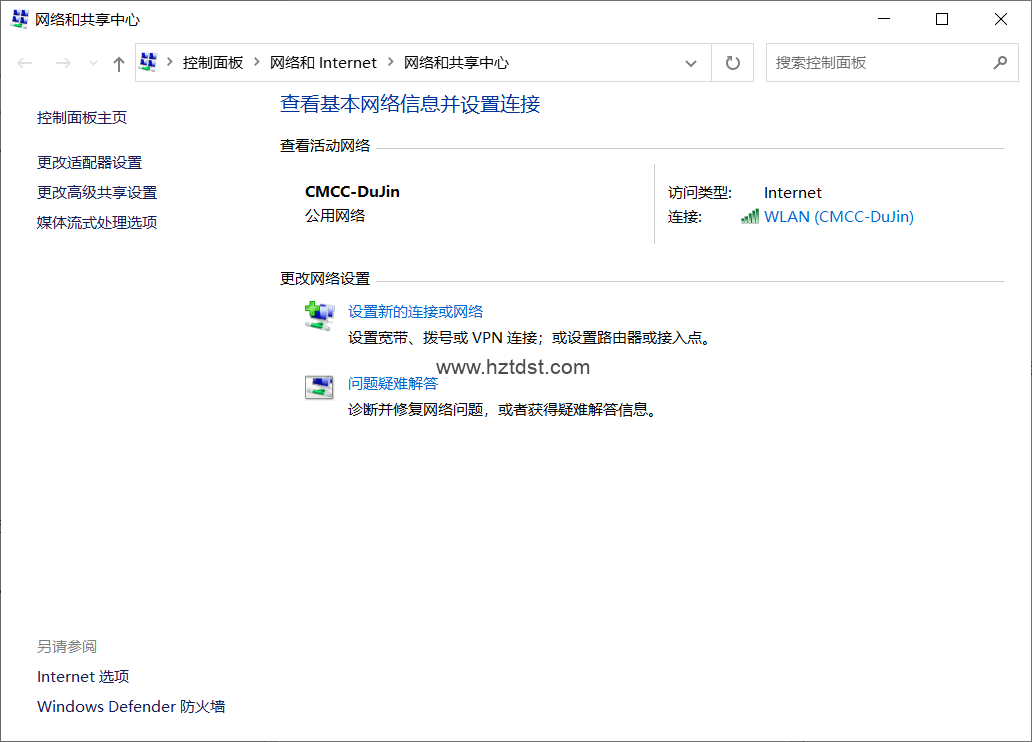
点击你链接的 WiFi,如上图右上角连接右侧的蓝色文字超链接,进入 WLAN 状态,如下图所示:

点击无线属性按钮,弹出对应 WiFi 无线网络属性界面,在顶部切换到安全菜单,如下图所示:
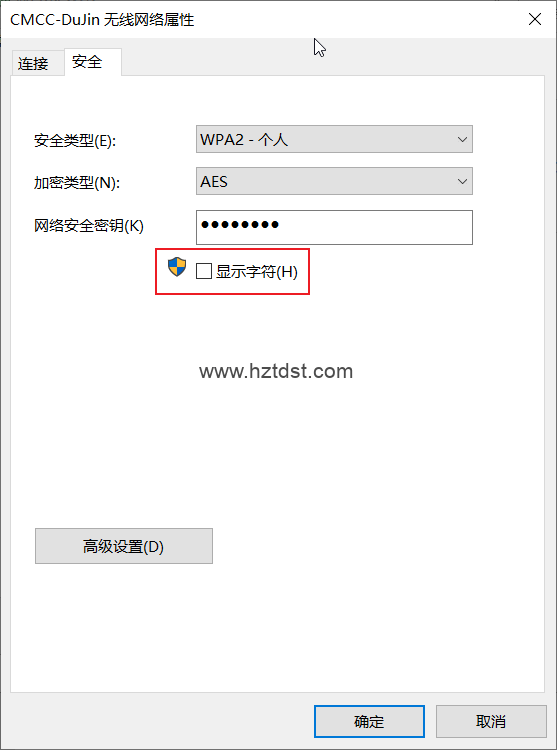
勾选下显示字符左侧的方框,即可看到当前连接的 WiFi 明文密码。
二、查看历史 WiFi 密码
总有各种原因,有时候需要查询之前使用笔记本电脑连接过的 WiFi 密码,这也很简单。右键开始→运行(也可以Win+R快捷键)→输入cmd回车,调出命令提示符。
输入以下命令,查看本设备连接过的所有 WiFi 名称。
<code><span class="pln">netsh wlan show profiles </span></code>
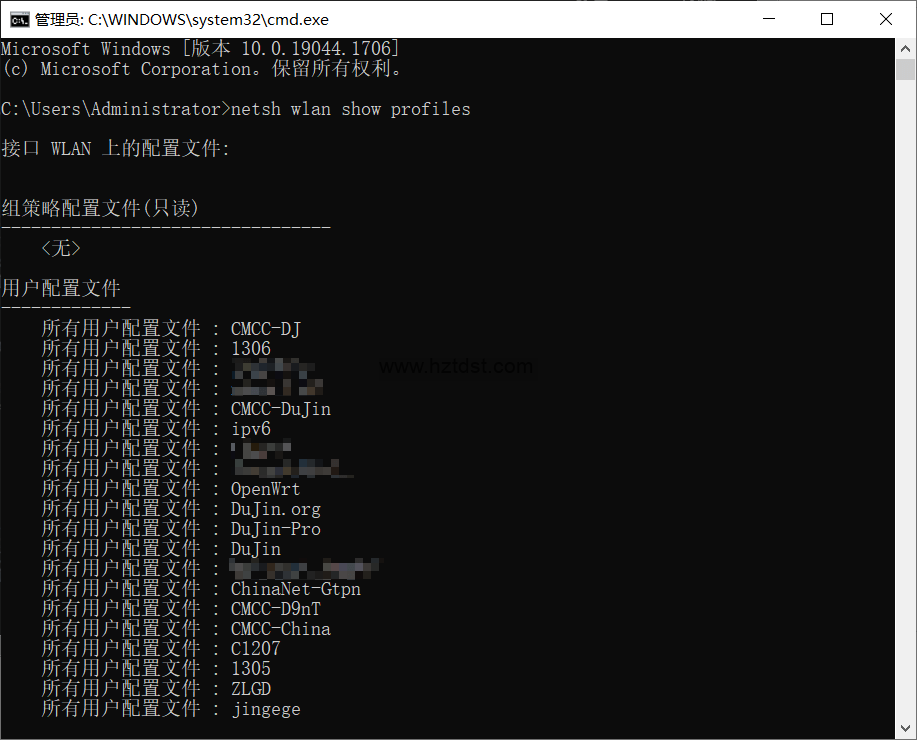
确定好你要查看的 WiFi 名称后,输入:
<code><span class="pln">netsh wlan show profile name</span><span class="pun">=</span><span class="str">"WiFi名称"</span><span class="pln"> key</span><span class="pun">=</span><span class="pln">clear</span></code>
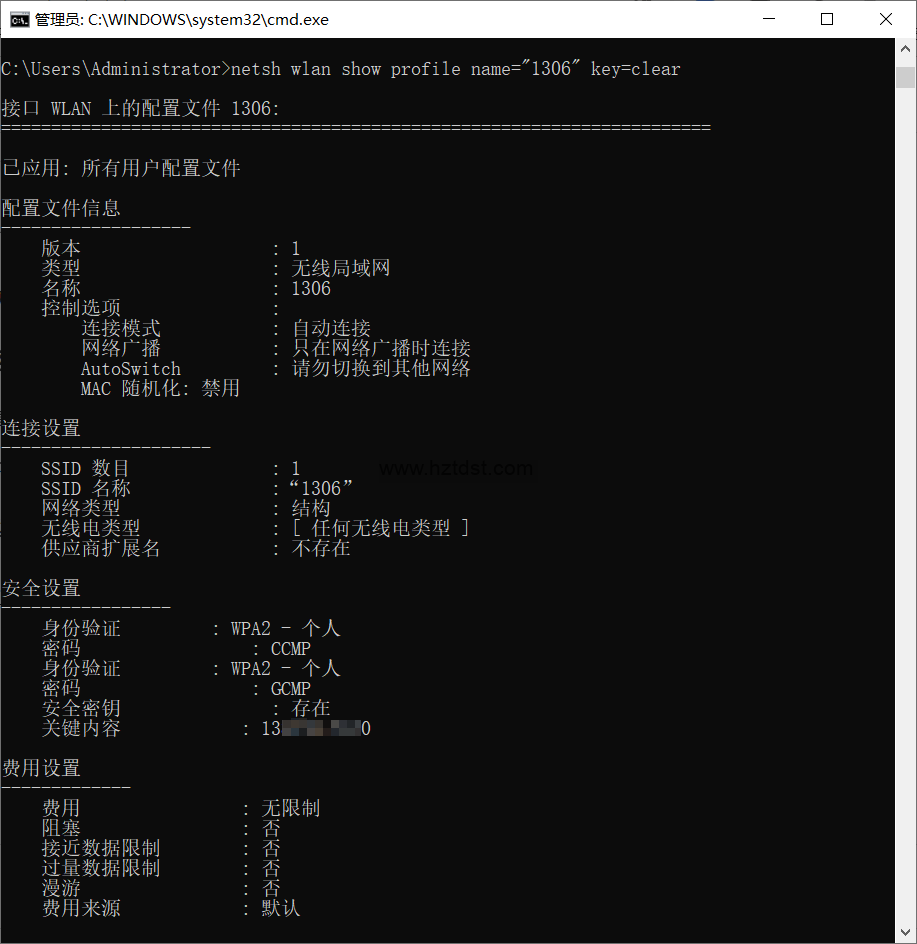
其中的安全设置→关键内容就是你要的 WiFi 密码。
也可以使用如下命令直接查询所有使用过的连接密码。
<code><span class="pln">netsh wlan show profile </span><span class="pun">*</span><span class="pln"> key</span><span class="pun">=</span><span class="pln">clear</span></code>
使用这两种方法能够查询到目前 Windows 7 / Windows 8.1 / Windows 10 / Windows 11 电脑正在使用的 WiFi 连接密码和曾经使用过的 WiFi 连接密码,需要这些内容的用户可以在查询到之后为自己和亲朋好友的手机、平板、笔记本等设备连接 WiFi 提供方便。